| SPSS数据分组的两种方法 | 您所在的位置:网站首页 › 组距式分组的步骤 › SPSS数据分组的两种方法 |
SPSS数据分组的两种方法
|
IBM SPSS Statistics被广泛应于数据分析,不管你是学生还是上班族都需要使用到这款软件,比如学生党需要通过该软件对论文数据进行数据分析得到自己想要的结果。而上班族则需要通过该软件对市场进行定量分析,进而制作出对应市场变化的方案。在数据分析和处理过程中,一个非常重要的步骤是需要将数据进行分组处理,今天将给大家介绍两种非常简单的数据分组方法,相信能够提升你的数据处理效率。 一、数据分组 打开SPSS软件,然后点击左上角“文件”-“打开”-“数据”,打开本地文件,选择需要分组的sav格式的数据文件。当然需要分组的数据不是sav格式,则可以通过导入数据方式将数据加载到SPSS软件,支持导入的数据格式包括:Excel、CSV数据、文本数据、SAS、Stata等。这里选择打开sav格式数据,数据展示如下图所示。 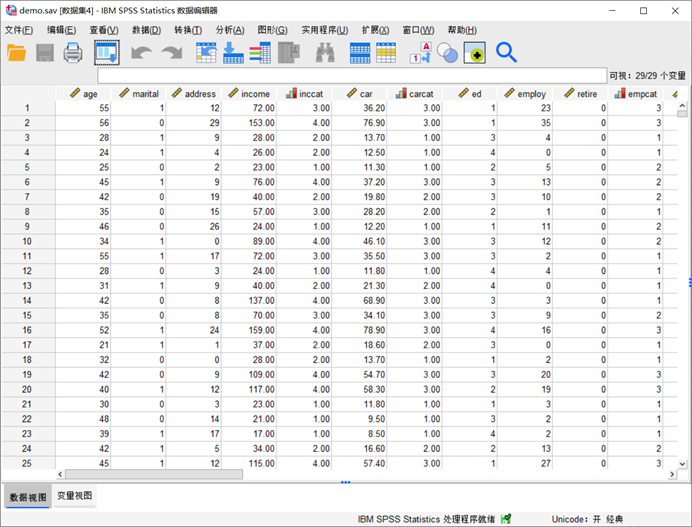 图1数据展示 图1数据展示
1、“可视分箱”方式进行数据分组 点击顶部菜单栏“转换”-“可视分箱”,然后将分组变量加载到右边“要分箱的变量”文本框。这里将age(年龄)变量作为分组变量,然后点击继续按钮。 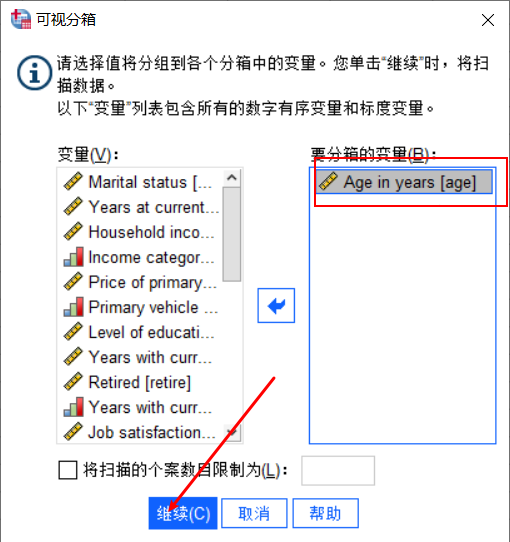 图2可视分箱 图2可视分箱
打开数据分组窗口,并且设置分箱化变量名称,这里将名称设置成年龄组,然后点击生成分割点进行设置分割点数量以及范围。 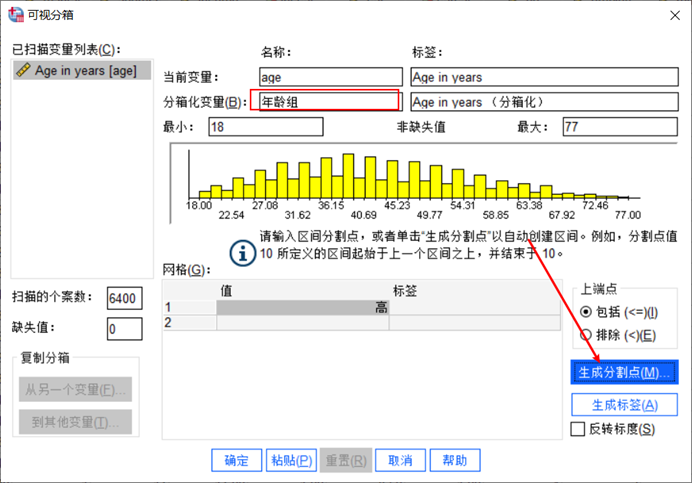 图3生成分割点 图3生成分割点
设置等宽区间的第一个分割点位置、分割点数、宽度三个字段,这里分别设置为25、5、10。 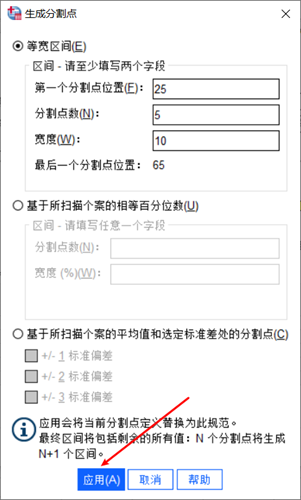 图4设置分割点位置 图4设置分割点位置
完成生成分割点设置之后,再点击生成标签按钮,将生成的分割点生成对应标签,可以看到总共被分为6组数据。 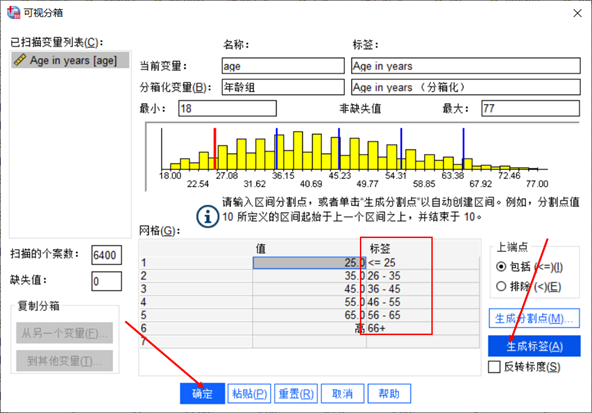 图5生成标签 图5生成标签
回到SPSS软件主页,点击底部变量视图,可以看到增加了一个“年龄分组”变量,并且可以看到已经根据年龄大小将分为6个的组。 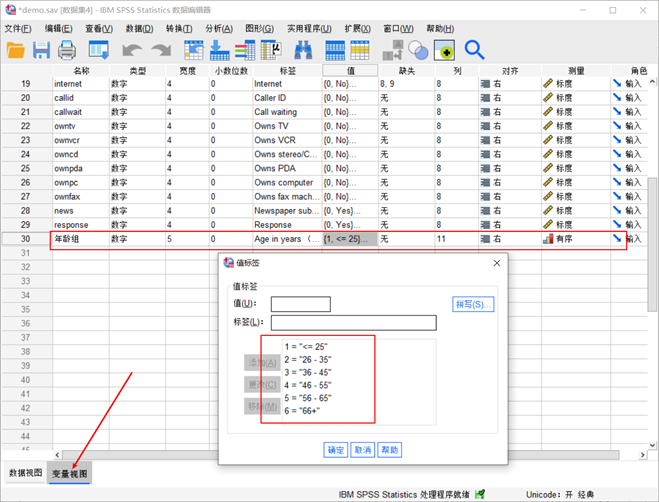 图6分组展示 图6分组展示
2、“重新编码为不同变量”方式分组 点击顶部菜单栏“转换”-“重新编码为不同变量”,将年龄变量加载到“数字变量->输出变量”文本框,并且将输出变量名称设置成年龄段,再点击变化量按钮将名称加载。 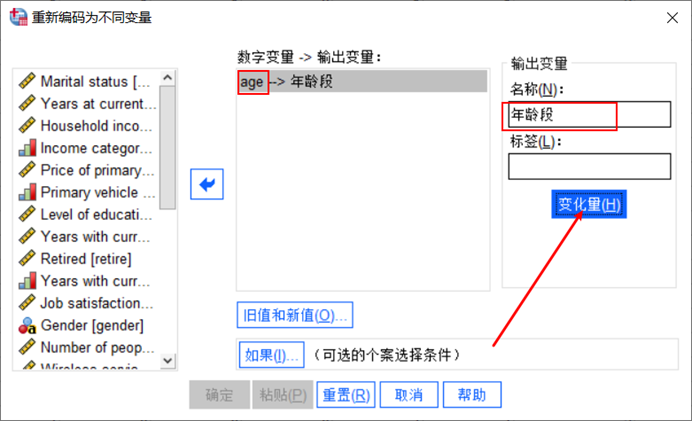 图7分组名称设置 图7分组名称设置
点击“重新编码为不同变量”窗口底部的“旧值和新值”按钮,打开“旧值和新值”窗口。通过范围和新值确定分组情况,比如:0到20分为一组,并且设定该值为1。 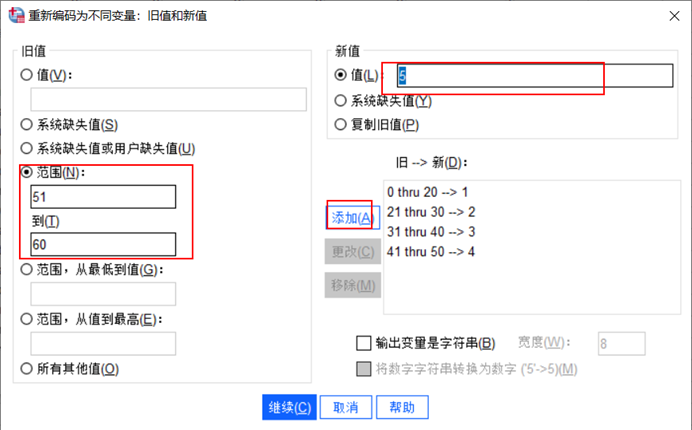 图8分组范围设定 图8分组范围设定
通过该方式分组得到的年龄段变量数据如下图所示,分别根据年龄大小将整个年龄分为6组,不同的年龄属于对应不同的数字。 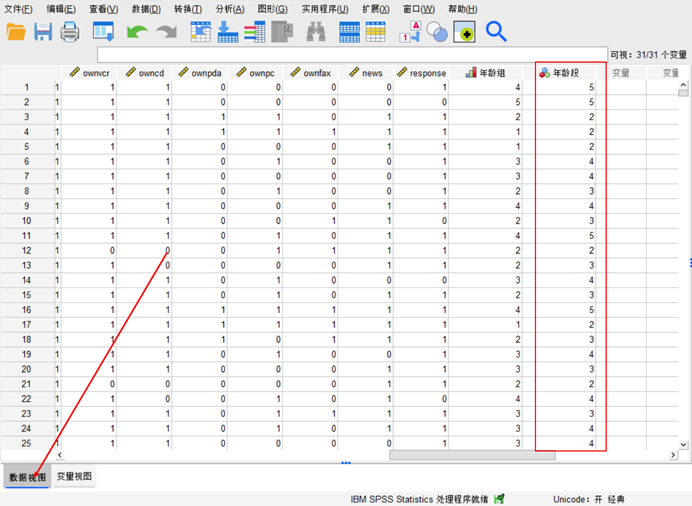 图9年龄段数据展示 图9年龄段数据展示
二、小结 以上是IBM SPSS Statistics通过一个数据集对两种数据分组方法进行介绍,相信通过本教程对数据集中年龄变量进行数据分组展示,你已经掌握了这两种分组方法。相信你也能够对你现有的数据集进行快速分组。
作者:独行侠 |
【本文地址】